Si të shkruani shënime në OneNote 2013 në Android

Mësoni si të shkruani shënime në OneNote 2013 në Android me krijimin, hapjen dhe regjistrimin e shënimeve. Aplikoni strategji efektive për menaxhimin e shënimeve tuaja.
Pasi ta ruani prezantimin tuaj të Microsoft PowerPoint 2019 në hard diskun tuaj, mund ta rikuperoni më vonë kur dëshironi të bëni ndryshime shtesë ose ta printoni. Siç mund ta merrni me mend, PowerPoint ju jep rreth 2037 mënyra për të kryer rikthimin. Këtu janë dy nga më të zakonshmet:
Të dy opsionet ju çojnë në ekranin e hapur në Pamjen e Backstage, siç tregohet këtu. Nga këtu, mund të zgjidhni një skedar nga një listë e prezantimeve të hapura së fundi. Ose, mund të hapni një skedar që keni ruajtur në llogarinë tuaj OneDrive.

Hapja e një skedari në Pamjen e Backstage.
Për të shfletuar kompjuterin tuaj për një skedar, klikoni dy herë This PC. Kjo sjell një kuti dialogu standard Open, siç tregohet. Kutia e dialogut Open ka kontrolle që ju mundësojnë të gërmoni nëpër dosje të ndryshme në hard diskun tuaj në kërkim të skedarëve tuaj. Nëse dini si të hapni një skedar në çdo aplikacion Windows, ju e dini se si ta bëni atë në PowerPoint (sepse kutia e dialogut Open është pothuajse e njëjtë në çdo program Windows).
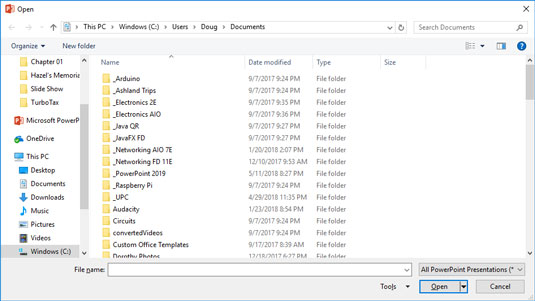
Kutia e dialogut Hap.
Nëse ju duket se keni humbur një skedar, gërmoni nëpër dosje të ndryshme për të parë nëse mund ta gjeni. Ndoshta keni ruajtur rastësisht një skedar në dosjen e gabuar. Gjithashtu, kontrolloni drejtshkrimin e emrit të skedarit. Ndoshta gishtat tuaj nuk ishin në rreshtin kryesor kur shkruani emrin e skedarit, kështu që në vend të Shakespeare1.pptx, ju e ruajtët skedarin si Djslrd[rstr2.pptx. E urrej kur kjo ndodh.
Mënyra më e shpejtë për të hapur një skedar nga kutia e dialogut Open është të klikoni dy herë mbi skedarin. Kjo ju kursen nga nevoja të klikoni skedarin një herë dhe më pas klikoni OK. Klikimi i dyfishtë ushtron gjithashtu muskujt me shtrëngim të shpejtë në gishtin tuaj tregues.
PowerPoint mban gjurmët e skedarëve që keni hapur së fundi dhe i shfaq ato në menynë File. Për të hapur një skedar që keni hapur së fundi, klikoni në skedën File, zgjidhni Recent në Backstage View dhe më pas inspektoni listën e skedarëve në anën e djathtë të menysë. Nëse skedari që dëshironi është në listë, klikoni atë për ta hapur.
Pasi të keni përfunduar dhe ruajtur prezantimin tuaj, keni ardhur në momentin për ta mbyllur atë. Mbyllja e një prezantimi është si mbledhja e letrave tuaja, vendosja e tyre mjeshtërisht në një dosje skedari dhe kthimi i dosjes në sirtarin e duhur të skedarëve. Prezantimi zhduket nga ekrani i kompjuterit tuaj. Mos u shqetësoni: është vendosur në mënyrë të sigurt në hard diskun tuaj, ku mund ta arrini më vonë nëse keni nevojë.
Për të mbyllur një skedar, klikoni butonin Mbyll që shfaqet në krye të djathtë të dritares së PowerPoint. Përndryshe, mund të klikoni në skedën File dhe më pas të zgjidhni Mbyll ose të përdorni shkurtoren e tastierës Ctrl+W. Por klikimi i butonit Mbyll është mënyra më e lehtë për të mbyllur një skedar.
Nuk është e nevojshme të mbyllni një skedar përpara se të dilni nga PowerPoint. Nëse dilni nga PowerPoint pa mbyllur një skedar, PowerPoint e mbyll me mirësjellje skedarin për ju. Arsyeja e vetme që mund të dëshironi të mbyllni një skedar është se dëshironi të punoni në një skedar tjetër dhe nuk dëshironi t'i mbani të dy skedarët të hapur në të njëjtën kohë.
Nëse keni bërë ndryshime që nga hera e fundit që keni ruajtur skedarin, PowerPoint ofron t'i ruajë ndryshimet për ju. Klikoni Ruaj për të ruajtur skedarin përpara se ta mbyllni ose klikoni Mos Ruaj për të braktisur çdo ndryshim që keni bërë në skedar.
Nëse mbyllni të gjitha prezantimet e hapura të PowerPoint, mund të zbuloni se shumica e komandave të PowerPoint janë bërë të padobishme. (Ata janë gri në meny.) Mos kini frikë. Nëse hapni një prezantim ose krijoni një të ri, komandat kthehen në jetë.
Mësoni si të shkruani shënime në OneNote 2013 në Android me krijimin, hapjen dhe regjistrimin e shënimeve. Aplikoni strategji efektive për menaxhimin e shënimeve tuaja.
Mësoni si të formatoni numrat në një varg teksti në Excel për të përfshirë informacione të sakta dhe tërheqëse për raportet tuaja.
Në Excel 2010, fshini të dhënat apo formatin e qelizave lehtësisht me disa metoda të thjeshta. Mësoni si të menaxhoni përmbajtjen e qelizave me opsione të ndryshme.
Zhvilloni aftësitë tuaja në formatimin e elementeve të grafikut në Excel 2007 përmes metodave të thjeshta dhe efikase.
Mësoni se si të rreshtoni dhe justifikoni tekstin në Word 2010 me opsione të ndryshme rreshtimi dhe justifikimi për të përmirësuar formatimin e dokumenteve tuaja.
Mësoni si të krijoni makro në Excel 2019 për të automatizuar komandat dhe thjeshtuar detyrat tuaja.
Mënyra vizuale dhe e shpejtë për të vendosur një ndalesë skedash në Word 2016 është përdorimi i vizores. Zbulo disa këshilla dhe truke për përdorimin e skedave në këtë program.
Mësoni si të formula boshtet X dhe Y në Excel 2007, duke përfshirë mundësitë e ndryshimit të formatimeve për grafikët e ndryshëm.
Eksploroni se si Excel mund t
Mësoni se si të përdorni veçorinë Find and Replace të Excel 2007 për të gjetur dhe zëvendësuar të dhëna në mënyrë efikase. Kjo udhëzues është e përshtatshme për të gjithë përdoruesit që dëshirojnë të rrisin produktivitetin e tyre.







